Før du bruker Skann til delt mappe
Opprette en delt mappe på en datamaskin
Opprett en delt mappe på en datamaskin der det skannede dokumentet er lagret.
Notat
Hvis du oppretter en delt mappe med disse trinnene, kan alle brukere med konti som er stilt på din datamaskin få tilgang til den delte mappen.
-
Klikk på [Start (Start)] på oppgavelinjen i Windows, høyreklikk på [Computer (Datamaskin)], og klikk deretter på [Properties (Egenskaper)].
-
Kontroller [Computer name (Datamaskinnavn)].
Du trenger navnet på datamaskinen du sjekket når du registrerer destinasjonen i maskinen. Skriv det ned.
-
Lukk vinduet.
-
Opprett en mappe der dokumenter lagres på datamaskinen.
-
Høyreklikk på den opprettede mappen, og klikk [Properties (Egenskaper)].
-
Klikk på [Sharing (Deling)]-kategorien, og klikk deretter på [Advanced Sharing (Avansert deling)].
-
Velg [Share this folder (Del denne mappen)]-boksen, og klikk på [Permissions (Tillatelser)].
-
Velg [Allow (Tillat)]-avmerkingsboksen [Change (Endre)] i [Permissions for Everyone (Tillatelser for Alle)] og klikk på [OK (OK)].
-
Klikk [OK (OK)].
Registrere en destinasjon (Profil)
Registrer opprettet delt mappe i maskinen slik at mappen kan brukes for skann til delt mappe.
Når du utfører skann til delt mappe sender du data til profilen du angir som destinasjon.
Du kan registrere opptil 50 profiler.
Du kan registrere en mottaker (profil) på én av tre måter: Det anbefales å bruke konfigureringsverktøyet eller nettsiden slik at du kan skrive inn informasjonen ved hjelp av tastaturet på datamaskinen.
Registrere en destinasjon (Profil) fra konfigurasjonsverktøyet
Dette avsnittet beskriver hvordan du kan utføre registreringer på en datamaskin ved hjelp av konfigureringsverktøyet (Configuration Tool).
Hvis du klikker  (Save to device), vil maskinen bruke de endrede innstillingene.
(Save to device), vil maskinen bruke de endrede innstillingene.
Notat
-
For å bruke profilbehandling installer brukerinnstilling-programvare. Du kan installere brukerinnstilling-programvare samtidig som du installerer konfigurasjonsverktøyet eller installer programvaren senere.
-
Du må registrere maskinen ved hjelp av konfigurasjonsverktøyet (Configuration Tool) på forhånd.
-
Klikk [Start] og velg [All programs] > [Okidata] > [Configuration Tool] > [Configuration Tool].
-
Velg maskinen på listen i [Registered Device Table].
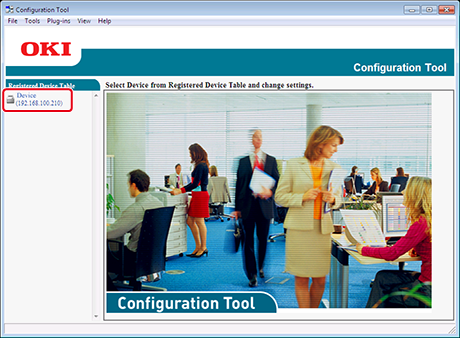
-
Velg kategorien [User Setting].
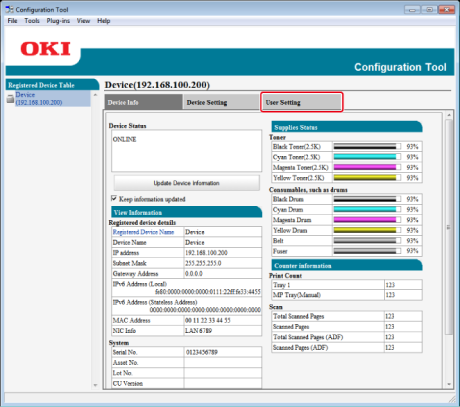
-
Klikk [Profile Manager].
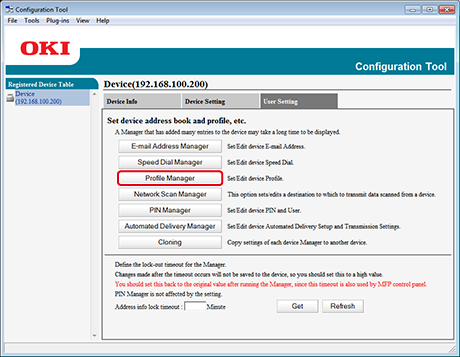
-
Skriv inn administratorpassordet og klikk [OK].
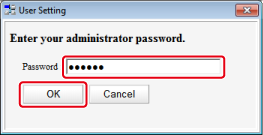
-
Klikk
 (New).
(New).
-
Skriv inn navnet på overføringsdestinasjonen (lagringsmappen) i [Profile Name].

-
Velg [CIFS] under [Protocol] for å registrere en delt mappe.
-
Skriv inn banen til den delte mappen du valgte på datamaskinen, i [Target URL].
-
Skriv inn portnummeret du vil bruke, i [Port No.].
-
Hvis den delte mappen har tilgangsprivilegier, skriver du inn brukernavn og passord i feltene [User Name] og [Password].
-
Velg om nødvendig [Encode Communication] og [CIFS Character Set].
-
Angi om nødvendig [File Name].
-
Klikk [Advanced] og konfigurer de avanserte innstillingene.
-
Klikk [OK].
-
Klikk
 (Lagre på enhet).
(Lagre på enhet).
Registrere en destinasjon (Profil) fra web-siden
Dette avsnittet beskriver hvordan du kan utføre registreringer på nettsiden ved hjelp av en datamaskin.
-
Åpne en nettleser.
-
Skriv inn URLen "http://(maskinens IP-adresse)" i adressefeltet og trykk på <Enter>-tasten.
For detaljer om IP-adressen til maskinen, se "Sjekking av maskinens informasjon".
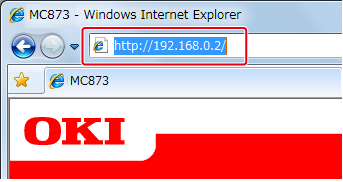
-
Klikk [Administrator Login].
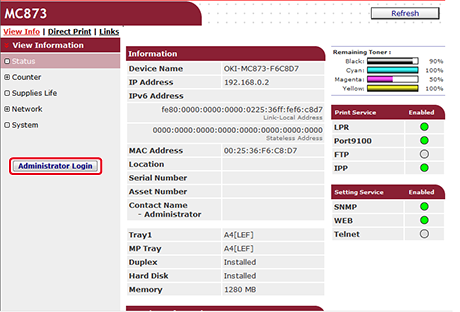
-
Skriv inn "admin" i [User Name] og det maskinens administratorpassord i [Password], og klikk deretter [OK (OK)].
For Mac OS X, skriv inn "admin" i [Name (Navn)] og maskinens administratorpassord i [Password], og klikk deretter [Login].
-
Klikk [SKIP].
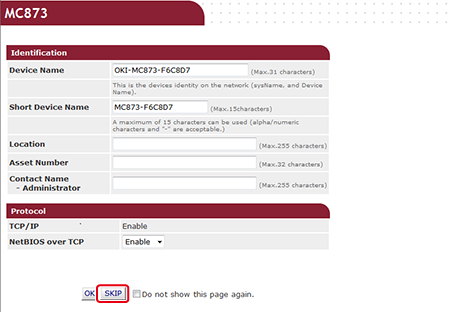
-
Klikk [List] øverst i skjermbildet.
-
Klikk [Profile] til venstre i skjermbildet.
-
Klikk [New].

-
Skriv inn navnet på overføringsdestinasjonen (lagringsmappen) i [Profile Name].

-
Velg [CIFS] under [Protocol] for å registrere en delt mappe.
-
Skriv inn banen til den delte mappen du valgte på datamaskinen, i [Target URL].
-
Skriv inn portnummeret du vil bruke, i [Port Number].
-
Hvis den delte mappen har tilgangsprivilegier, skriver du inn brukernavn og passord i feltene [User Name] og [Password].
-
Velg om nødvendig [CIFS Character Set] og [Encode Communication].
-
Gjør om nødvendig innstillinger for [Detail].
-
Klikk [Submit].
Registrere en destinasjon (Profil) fra kontrollpanelet
Dette avsnittet beskriver hvordan du registrerer profiler ved hjelp av operatørpanelet.
-
Trykk på [Device Settings] på berøringspanelet.
-
Trykk på [Profile].

-
Velg et nummer og trykk på [Register].
-
Skriv inn et profilnavn og trykk på [Next].
-
Velg en innstilling trykk på [Next].
-
Skriv inn navnet på datamaskinen som skal være overføringsdestinasjon, og navnet på den delte mappen i rekkefølgen "

 Navnet på datamaskinen som skal motta overføringen,
Navnet på datamaskinen som skal motta overføringen, Navnet på den delte mappen"
Navnet på den delte mappen"Eksempel:

 PC1
PC1 del
delMinne
-
Hvis det ikke er noen DNS-server i nettverket, kan du ikke angi datamaskinen med navnet på datamaskinen (navnet på datamaskinen som skal være overføringsdestinasjon). Bruk i så fall IP-adressen til datamaskinen det skal gjøres innstillinger for.
Eksempel:

 192.168.0.3
192.168.0.3 del
del
-
-
Trykk på [Next].
-
Hvis den delte mappen har tilgangsprivilegier, skriver du inn brukernavn og passord i feltene [User Name] og [Password].
Notat
-
Hvis domeneadministrasjon er utført, skriver du inn "brukernavn@domenenavn".
-
Hvis domeneadministrasjon er utført og du ikke kan opprette en forbindelse selv om du skriver inn "brukernavn@domenenavn", sletter du "@domenenavn".
-
Du kan også gå inn på nettsiden til maskinen, velge [Admin Setup] > [Network Menu] og angi NetBIOS-domenenavnet i [Workgroup name] i [NBT].
-
Nettverksadministratoren kan gi informasjon om domenenavnet.
-
-
-
Trykk på [Close (Lukk)].
-
Konfigurer andre elementer hvis det er nødvendig.
-
Trykk på [OK].

